Как безопасно очистить папку DriverStore в Windows 11/10
При работающей установке Windows 11 или Windows 10 на ПК по умолчанию папка DriverStore(DriverStore folder) является безопасным местом для всех драйверов, установленных в вашей системе. Обычно даже при длительном использовании компьютера эта папка не занимает место на диске. Тем не менее(Nevertheless) , некоторые пользователи ПК с Windows сообщают, что папка занимает очень много места на диске. Этот пост покажет вам, как безопасно очистить папку репозитория файлов DriverStore(ways to safely clean DriverStore File Repository folder) в Windows 11/10.
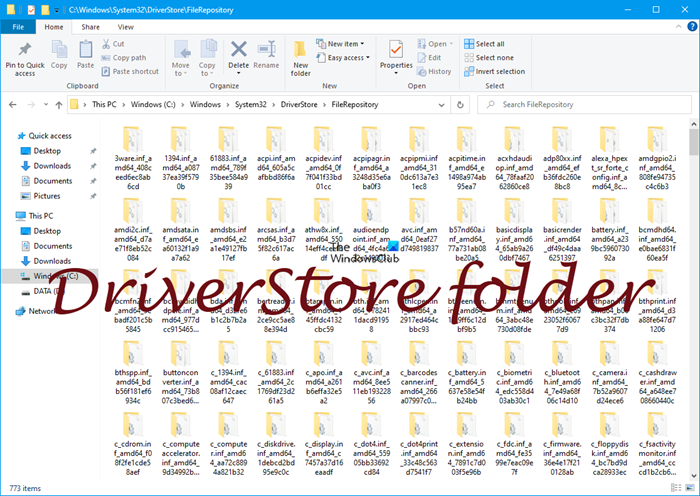
Что такое DriverStore в System32?
Хранилище драйверов(Driver Store) — это надежный набор пакетов драйверов сторонних производителей, а также встроенных драйверов устройств, которые поставляются с системой и хранятся в безопасном месте на локальном жестком диске. Перед установкой драйвера его необходимо сначала внедрить в хранилище драйверов, расположенное в C:\Windows\System32\DriverStore\FileRepository . Все файлы, находящиеся в пакете драйвера, считаются критически важными для установки устройства.
Когда пакет драйверов копируется в хранилище драйверов, копируются все его файлы. Сюда входят файл INF и все файлы, на которые ссылается файл INF . Все файлы, находящиеся в пакете драйвера, считаются критически важными для установки устройства. Процесс копирования пакета драйверов в хранилище драйверов называется промежуточным размещением. Пакет драйвера должен быть помещен в хранилище драйверов, прежде чем его можно будет использовать для установки каких-либо устройств.
Безопасно ли удалять папку DriverStore ?
Если вы удалите все содержимое папки DriverStore на своем ПК с (DriverStore)Windows , это действие приведет к ошибкам, сбоям и т. д. В наиболее серьезных случаях это потенциально может привести к неработоспособности вашей системы или связанного с ней оборудования. Так что в основном вам нужно знать, что вы удаляете. В качестве меры предосторожности мы настоятельно рекомендуем сначала создать точку восстановления, прежде чем удалять какие-либо файлы драйверов из этой папки.
Как очистить папку DriverStore в (DriverStore)Windows 11/10
Мы можем очистить папку DriverStore в (DriverStore)Windows 11/10 следующими простыми способами. Мы рассмотрим эту тему с помощью методов, описанных ниже в этом разделе, следующим образом:
- Использование очистки диска — самый безопасный способ
- Использование командной строки
- Использование пакетного файла
- Использование обозревателя DriverStore.
Давайте взглянем на описание пошагового процесса применительно к каждому из методов.
1] Безопасно очистите папку DriverStore с помощью очистки (DriverStore)диска.(Disk Clean-up)
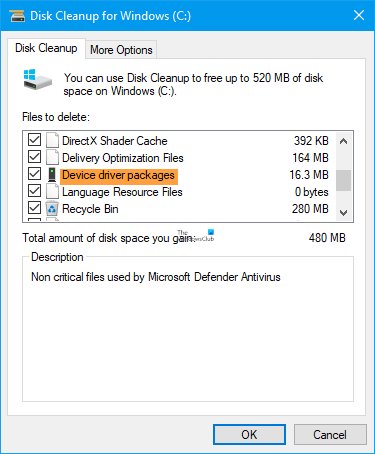
Это самый безопасный, простой и простой способ очистки DriverStore . Инструмент очистки диска(Disk Cleanup Tool) может очищать и удалять старые ненужные драйверы с вашего компьютера с Windows 11/10.
- При запуске утилиты выберите диск, который хотите очистить.
- Далее нажмите Очистить системные файлы(Clean up system files) .
- Теперь выберите «Пакеты драйверов устройств»(Device Driver Packages) и любые другие параметры, которые вы хотите.
- Нажмите OK, чтобы запустить инструмент.
Вы также можете использовать версию Advanced Disk Cleanup Utility для командной строки(use Command-line version of Advanced Disk Cleanup Utility) .
2] Очистите(Clean DriverStore) папку DriverStore с помощью командной строки.(Command Prompt)
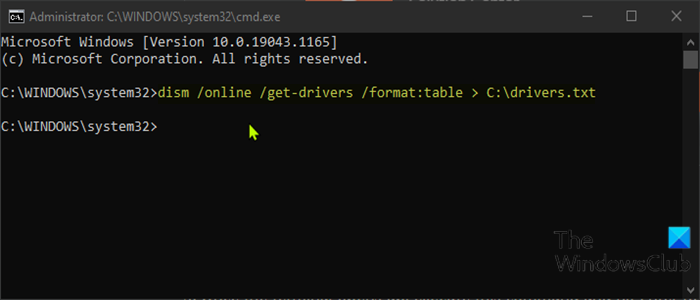
Другой способ очистить папку DriverStore на ПК с Windows 11/10 — использовать (DriverStore)командную строку(Command Prompt) .
Чтобы очистить папку DriverStore на ПК с Windows 11/10 с помощью (DriverStore)командной строки(Command Prompt) , выполните следующие действия:
- Нажмите клавишу Windows key + R , чтобы вызвать диалоговое окно «Выполнить».
- В диалоговом окне «Выполнить» введите cmd , а затем нажмите CTRL + SHIFT + ENTER , чтобы открыть командную строку в режиме с повышенными привилегиями(open Command Prompt in elevated mode) .
Когда откроется окно командной строки, следуйте инструкциям в этом руководстве по удалению драйверов с помощью командной строки(how to uninstall drivers using the command prompt) .
3] Очистите(Clean DriverStore) папку DriverStore с помощью пакетного(Batch) файла .
Чтобы очистить папку DriverStore на ПК с Windows 11/10, (DriverStore)создав пакетный файл , а затем запустив файл .bat, выполните следующие действия:
- Нажмите клавишу Windows key + R , чтобы вызвать диалоговое окно «Выполнить».
- В диалоговом окне «Выполнить» введите « Блокнот(notepad) » и нажмите Enter, чтобы открыть «Блокнот(open Notepad) » .
- Скопируйте и вставьте приведенный ниже синтаксис в текстовый редактор.
@echo off for /L %%N in (1,1,600) do ( echo Deleting driver OEM%%N.INF pnputil /d OEM%%N.INF )
- Сохраните файл с именем и добавьте расширение .bat , например; DScleanup.bat и в поле « Тип(Save as type) файла» выберите « Все файлы» (All Files).
Чтобы очистить папку DriverStore , перейдите в папку, где вы сохранили файл, и запустите пакетный файл с правами администратора(run the batch file with admin privilege) (щелкните правой кнопкой мыши сохраненный файл и выберите « Запуск(Run as Administrator) от имени администратора» в контекстном меню).
4] Использование обозревателя DriverStore

DriverStore Explorer — это бесплатное программное обеспечение, которое помогает вам легко управлять, перечислять, добавлять или удалять драйверы устройств, установленные на вашем ПК. Возможно, он не сможет удалить важные для системы драйверы — и это хорошо!
Вот и все способы очистки папки DriverStore в (DriverStore)Windows 11/10 !
Как удалить драйверы из DriverStore ?
Пользователи Windows(Windows) могут безопасно удалить или удалить пакет драйверов из хранилища драйверов на компьютере с Windows двумя основными способами: удалите драйверы с помощью командной строки или удалите драйвер через диспетчер устройств . Для некоторых аппаратных средств, таких как дисплей, вы можете использовать специальный деинсталлятор — Display Driver Uninstaller .
Связанный пост(Related post) : Управление драйверами устройств в папке «Магазин драйверов» с помощью DriverStore Explorer.(Manage Device Drivers in the Driver Store folder with DriverStore Explorer.)
Related posts
Best бесплатный Driver Update Software для Windows 10
Как установить драйверы WiFi для Windows 10
Как просмотреть Wi-Fi Network Driver information на Windows 10
Как вручную установить Driver, используя .inf File в Windows 11/10
Как отображать список всех драйверов устройств в Windows 11/10 с DriverView
Что такое PLS file? Как создать PLS file в Windows 11/10?
Fix Crypt32.dll не найден или отсутствует ошибка в Windows 11/10
Что такое PPS file? Как конвертировать PPS на PDF в Windows 11/10?
Microsoft Intune не синхронизирует? Force Intune, чтобы синхронизировать в Windows 11/10
Best бесплатно ISO Mounter software для Windows 10
Как включить или Disable Archive Apps feature в Windows 10
Как обновить драйверы, используя Command Prompt в Windows 10
Bad GPU Driver Update вызывая проблемы в Windows 11/10
PCI Serial Port Driver не устанавливается на Windows 11/10
Что такое Windows.edb file в Windows 10
Как обновить драйверы Bluetooth в Windows 11/10
Taskbar Уведомления не показаны в Windows 10
Как перезапустить Graphics Driver в Windows 10
Best бесплатный Timetable software для Windows 11/10
Как использовать встроенные инструменты Charmap and Eudcedit Windows 10
